Hvordan handle krypto og trekke fra AscendEX
By
AscendEX Cryptocurrency
2651
0

- Språk
-
English
-
العربيّة
-
简体中文
-
हिन्दी
-
Indonesia
-
Melayu
-
فارسی
-
اردو
-
বাংলা
-
ไทย
-
Tiếng Việt
-
Русский
-
한국어
-
日本語
-
Español
-
Português
-
Italiano
-
Français
-
Deutsch
-
Türkçe
-
Nederlands
-
Svenska
-
Tamil
-
Polski
-
Filipino
-
Română
-
Slovenčina
-
Zulu
-
Slovenščina
-
latviešu valoda
-
Čeština
-
Kinyarwanda
-
Українська
-
Български
-
Dansk
-
Kiswahili
Hvordan handle krypto på AscendEX
Hvordan starte kontanthandel på AscendEX【PC】
1. Gå først til ascendex.com , klikk på [Trading] –[Cash Trading] øverst til venstre. Ta [Standard]-visningen som et eksempel.

2. Klikk på [Standard] for å gå inn på handelssiden. På siden kan du:
- Søk og velg et handelspar du vil handle på venstre side
- Legg inn kjøp/salgsordre og velg en bestillingstype i den midtre delen
- Se lysestakediagram i det øvre midtre området; sjekk ordrebok, siste handler på høyre side. Åpen ordre, ordrehistorikk og eiendelsoppsummering er tilgjengelig nederst på siden
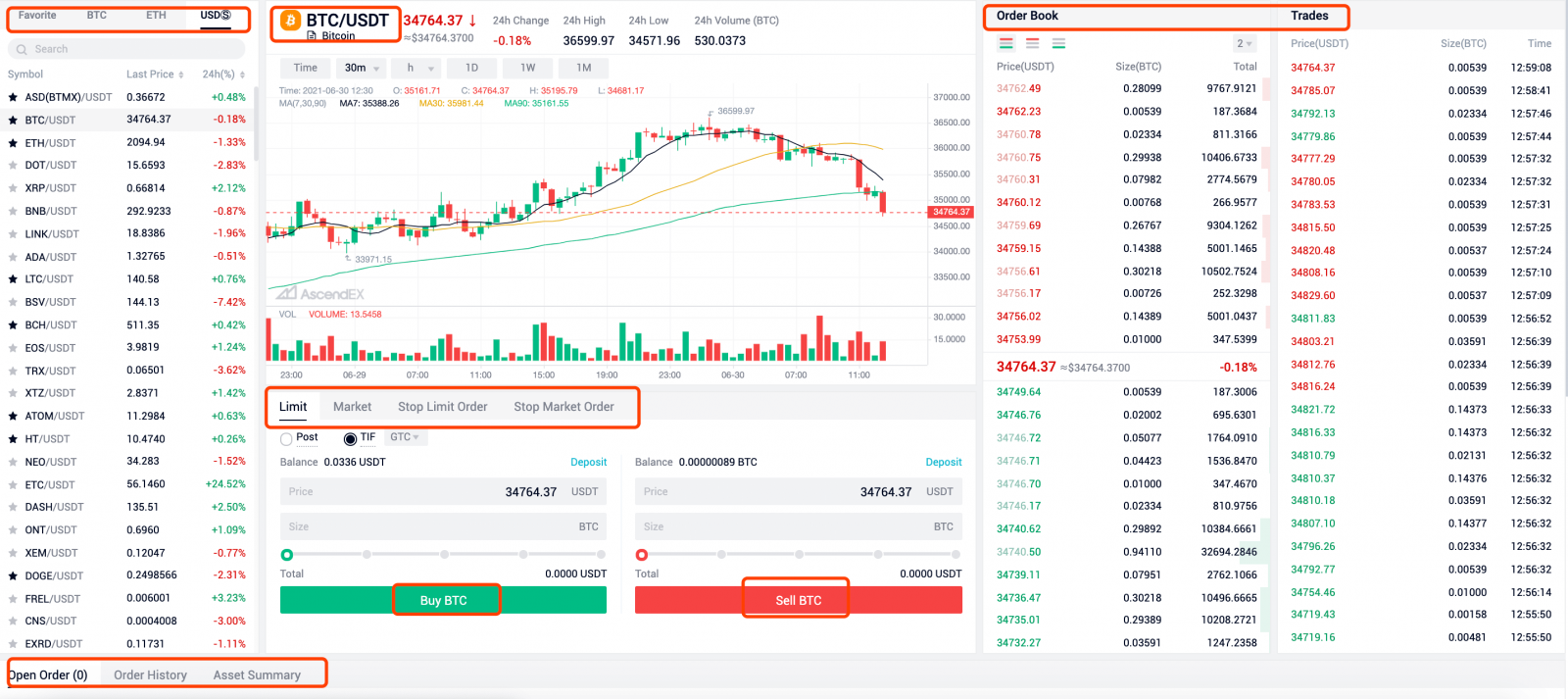
3. Ta grense-/markedsordretype som et eksempel for å se hvordan du legger inn en bestilling:
- En limitordre er en ordre om å kjøpe eller selge til en bestemt pris eller bedre
- En markedsordre er en ordre om å kjøpe eller selge umiddelbart til den beste tilgjengelige prisen på markedet
- Klikk på [Limit], angi en pris og størrelse
- Klikk på [Kjøp BTC] og vent på at bestillingen skal fylles til prisen du skrev inn

5. Etter at kjøpsordren er fylt ut, kan du velge å legge inn en begrenset ordre for å selge:
- Angi pris og størrelse
- Klikk på [Sell BTC] og vent på at bestillingen skal fylles til prisen du skrev inn

6. Hvis du vil legge inn en markedsordre for å kjøpe BTC:
- Klikk på [Marked], og skriv inn en ordrestørrelse
- Klikk på [Kjøp BTC] og bestillingen fylles umiddelbart til den beste tilgjengelige prisen på markedet

7. Hvis du ønsker å legge inn en markedsordre for å selge BTC:
- Klikk på [Marked] og angi en ordrestørrelse
- Klikk på [Sell BTC] og bestillingen vil bli fylt umiddelbart til den beste tilgjengelige prisen på markedet

8. Bestillingsdetaljer kan ses nederst på handelssiden.


Merknader:
Når bestillingen er fylt og du er bekymret for at markedet kan bevege seg mot handelen din. du kan alltid angi en stop loss-ordre for å begrense potensielle tap. For ytterligere detaljer, se Hvordan stoppe tap i kontanthandel.
Hvordan starte kontanthandel på AscendEX 【APP】
1. Åpne AscendEX-appen , gå til [hjemmesiden] og klikk på [Handel].
2. Klikk på [Cash] for å gå til kontanthandelssiden.

3. Søk og velg et handelspar, velg en ordretype og legg deretter inn en kjøps-/salgsordre.


4. Ta grense-/markedsordre som et eksempel for å se hvordan du legger inn en bestilling:
A. En grenseordre er en ordre om å kjøpe eller selge til en bestemt pris eller bedre
B. En markedsordre er en ordre om å kjøpe eller selge umiddelbart til den beste tilgjengelige prisen på markedet
B. En markedsordre er en ordre om å kjøpe eller selge umiddelbart til den beste tilgjengelige prisen på markedet
5. La oss si at du vil legge inn en grensebestilling for å kjøpe BTC:
A. Velg [Limit Order]
B. Skriv inn en bestillingspris og størrelse
C. Klikk på [Buy BTC] og vent på at bestillingen skal fylles til prisen du skrev inn
B. Skriv inn en bestillingspris og størrelse
C. Klikk på [Buy BTC] og vent på at bestillingen skal fylles til prisen du skrev inn

6. Etter at kjøpsordren er fylt ut, kan du velge å legge inn en begrenset ordre for å selge:
A. Velg [Limit Order]
B. Skriv inn en bestillingspris og størrelse
C. Klikk på [Sell BTC] og vent på at bestillingen skal fylles til prisen du anga
B. Skriv inn en bestillingspris og størrelse
C. Klikk på [Sell BTC] og vent på at bestillingen skal fylles til prisen du anga

7. Hvis du vil legge inn en markedsordre for å kjøpe BTC:
A. Velg [Marked Order], og skriv inn en ordrestørrelse
B. Klikk på [Buy BTC] og ordren fylles umiddelbart til den beste tilgjengelige prisen på markedet
B. Klikk på [Buy BTC] og ordren fylles umiddelbart til den beste tilgjengelige prisen på markedet

8. Hvis du ønsker å legge inn en markedsordre for å selge BTC:
A. Velg [Marked Order] og angi en ordrestørrelse
B. Klikk på [Sell BTC] og ordren fylles umiddelbart til den beste tilgjengelige prisen på markedet
B. Klikk på [Sell BTC] og ordren fylles umiddelbart til den beste tilgjengelige prisen på markedet

9. Bestillingsdetaljer kan ses nederst på handelssiden.

Merknader:
Når ordren er fylt og du er bekymret for at markedet kan bevege seg mot handelen din, kan du alltid sette en stop loss-ordre for å begrense potensielle tap. For ytterligere detaljer, se Hvordan stoppe tap i kontanthandel [App].
Hvordan stoppe tap i kontanthandel【PC】
1. En stop-loss-ordre er en kjøps-/salgsordre plassert for å begrense potensielle tap når du er bekymret for at markedet kan bevege seg mot handelen din.Det er to typer stop-loss-ordrer på AscendEX: stoppgrense og stoppmarked.
2. For eksempel er grensekjøpsordre av BTC blitt fylt. Hvis du er bekymret for at markedet kan bevege seg mot handelen din, kan du sette en stoppgrenseordre for å selge BTC.
A. Angi en stopppris, en ordrepris og en størrelse
B. Stoppprisen skal være lavere enn forrige kjøpspris og gjeldende pris; bestillingspris skal være ≤ stopppris
C. Klikk på [Sell BTC]. Når stoppprisen er nådd, vil systemet automatisk legge inn og fylle bestillingen i henhold til forhåndsinnstilt bestillingspris og størrelse
B. Stoppprisen skal være lavere enn forrige kjøpspris og gjeldende pris; bestillingspris skal være ≤ stopppris
C. Klikk på [Sell BTC]. Når stoppprisen er nådd, vil systemet automatisk legge inn og fylle bestillingen i henhold til forhåndsinnstilt bestillingspris og størrelse

3. Anta at grensesalgsordren til BTC er fylt. Hvis du er bekymret for at markedet kan bevege seg mot handelen din, kan du angi en stoppgrenseordre for å kjøpe BTC.
4. Klikk på [Stop Limit Order]:
A. Angi en stopppris, en ordrepris og en størrelse
B. Stoppprisen skal være høyere enn forrige salgspris og gjeldende pris; bestillingspris skal være ≥ stopppris
C. Klikk på [Kjøp BTC]. Når stoppprisen er nådd, vil systemet automatisk legge inn og fylle bestillingen i henhold til forhåndsinnstilt bestillingspris og størrelse

5. Anta at din markedskjøpsordre av BTC er fylt. Hvis du er bekymret for at markedet kan bevege seg mot handelen din, kan du sette en stoppordre for å selge BTC.
6. Klikk på [Stopp markedsordre]:
A. Angi en stopppris og en ordrestørrelse
B. Stoppprisen skal være lavere enn forrige kjøpspris og gjeldende pris
C. Klikk på [Sell BTC]. Når stoppprisen er nådd, vil systemet automatisk plassere og fylle bestillingen i henhold til forhåndsinnstilt bestillingsstørrelse til markedspris

7. Anta at din markedssalgsordre av BTC er fylt. Hvis du er bekymret for at markedet kan bevege seg mot handelen din, kan du angi en stoppordre for å kjøpe BTC.
8. Klikk på [Stopp markedsordre]:
A. Angi en stopppris, en ordrepris og en størrelse
B. Stoppprisen skal være høyere enn forrige salgspris og gjeldende pris
C. Klikk på [Kjøp BTC]. Når stoppprisen er nådd, vil systemet automatisk plassere og fylle bestillingen i henhold til forhåndsinnstilt bestillingsstørrelse til markedspris
B. Stoppprisen skal være høyere enn forrige salgspris og gjeldende pris
C. Klikk på [Kjøp BTC]. Når stoppprisen er nådd, vil systemet automatisk plassere og fylle bestillingen i henhold til forhåndsinnstilt bestillingsstørrelse til markedspris

Merknader:
Du har allerede satt en stop loss-ordre for å redusere risikoen for potensielle tap. Imidlertid ønsker du å kjøpe/selge token før den forhåndsinnstilte stoppprisen er nådd, du kan alltid kansellere stoppordren og kjøpe/selge direkte.
Hvordan stoppe tap i kontanthandel 【APP】
1. En stop-loss-ordre er en kjøps-/salgsordre plassert for å begrense potensielle tap når du er bekymret for at prisene kan bevege seg mot handelen din.Det er to typer stop-loss-ordrer på AscendEX: stoppgrense og stoppmarked.
2. For eksempel er grensekjøpsordre av BTC blitt fylt. Hvis du er bekymret for at markedet kan bevege seg mot handelen din, kan du sette en stoppgrenseordre for å selge BTC.
A. Velg [Stop Limit Order]; angi en stopppris, en ordrepris og en størrelse
B. Stopppris skal være lavere enn forrige kjøpspris og gjeldende pris; bestillingspris skal være ≤ stopppris
C. Klikk på [Sell BTC]. Når stoppprisen er nådd, vil systemet automatisk legge inn og fylle bestillingen i henhold til forhåndsinnstilt bestillingspris og størrelse
B. Stopppris skal være lavere enn forrige kjøpspris og gjeldende pris; bestillingspris skal være ≤ stopppris
C. Klikk på [Sell BTC]. Når stoppprisen er nådd, vil systemet automatisk legge inn og fylle bestillingen i henhold til forhåndsinnstilt bestillingspris og størrelse

3. Anta at grensesalgsordren til BTC er fylt. Hvis du er bekymret for at markedet kan bevege seg mot handelen din, kan du angi en stoppgrenseordre for å kjøpe BTC.
4. Velg [Stop Limit Order]:
A. Angi en stopppris, en ordrepris og en størrelse
B. Stoppprisen skal være høyere enn forrige salgspris og gjeldende pris; bestillingspris skal være ≥ stopppris
C. Klikk på [Kjøp BTC]. Når stoppprisen er nådd, vil systemet automatisk legge inn og fylle bestillingen i henhold til forhåndsinnstilt bestillingspris og størrelse
B. Stoppprisen skal være høyere enn forrige salgspris og gjeldende pris; bestillingspris skal være ≥ stopppris
C. Klikk på [Kjøp BTC]. Når stoppprisen er nådd, vil systemet automatisk legge inn og fylle bestillingen i henhold til forhåndsinnstilt bestillingspris og størrelse

5. Anta at din markedskjøpsordre av BTC er fylt. Hvis du er bekymret for at markedet kan bevege seg mot handelen din, kan du sette en stoppordre for å selge BTC.
6. Velg [Stopp markedsordre]:
A. Angi en stopppris og en ordrestørrelse
B. Stoppprisen skal være lavere enn forrige kjøpspris og gjeldende pris
C. Klikk på [Sell BTC]. Når stoppprisen er nådd, vil systemet automatisk plassere og fylle bestillingen i henhold til forhåndsinnstilt bestillingsstørrelse til markedspris
B. Stoppprisen skal være lavere enn forrige kjøpspris og gjeldende pris
C. Klikk på [Sell BTC]. Når stoppprisen er nådd, vil systemet automatisk plassere og fylle bestillingen i henhold til forhåndsinnstilt bestillingsstørrelse til markedspris

7. Anta at din markedssalgsordre av BTC er fylt. Hvis du er bekymret for at markedet kan bevege seg mot handelen din, kan du sette en stoppordre for å kjøpe BTC.
8. Velg [Stopp markedsordre]:
A. Angi en stopppris og en ordrestørrelse
B. Stoppprisen skal være høyere enn forrige salgspris og gjeldende pris
C. Klikk på [Kjøp BTC]. Når stoppprisen er nådd, vil systemet automatisk plassere og fylle bestillingen i henhold til forhåndsinnstilt bestillingsstørrelse til markedspris
B. Stoppprisen skal være høyere enn forrige salgspris og gjeldende pris
C. Klikk på [Kjøp BTC]. Når stoppprisen er nådd, vil systemet automatisk plassere og fylle bestillingen i henhold til forhåndsinnstilt bestillingsstørrelse til markedspris

Merknader:
Du har allerede satt en stop loss-ordre for å redusere risikoen for potensielle tap. Imidlertid ønsker du å kjøpe/selge token før den forhåndsinnstilte stoppprisen er nådd, du kan alltid kansellere stoppordren og kjøpe/selge direkte.
Hvordan se etter ordrehistorikk og annen overføringshistorikk【PC】
Sjekk for ordrehistorikk1. Ta for eksempel kontantbestillinger: Brukere bør besøke AscendEX sin offisielle nettside på sin PC. Klikk på [Ordre] på hjemmesiden – [Kontantordrer].

2. Under fanen Ordrehistorikk på Kontantordrer-siden kan brukere se etter følgende informasjon: handelspar, ordrestatus, ordresider og dato.

3. Brukere kan sjekke margin/futures ordrehistorikk på samme side.

Se etter annen overføringshistorikk
1. Klikk [Wallet] på hjemmesiden på AscendEXs nettsted – [Asset History].

2. Klikk kategorien Annen historikk på Asset History-siden for å se etter følgende informasjon: tokens, overføringstyper og dato.

Hvordan se etter ordrehistorikk og annen overføringshistorikk【APP】
Sjekk ordrehistorikkenFor å sjekke historikken for kontanter/marginbestillinger, bør brukere ta følgende trinn:
1. Åpne AscendEX-appen og klikk på [Handel] på hjemmesiden.

2. Klikk på [Kontanter] eller [Margin] øverst på handelssiden og klikk deretter på [Ordrehistorikk] nederst til høyre på siden.

3. På siden Ordrehistorikk kan brukere se etter følgende informasjon: handelspar, ordrestatus og dato. For marginordrer kan brukere også se etter likvidasjonshistorikken her.

For å sjekke ordrehistorikken for futureshandler, bør brukere ta følgende steg:
1. Klikk på [Futures] på hjemmesiden.

2. Klikk på [Ordrehistorikk] nederst til høyre på handelssiden.

3. På siden Ordrehistorikk kan brukere se etter følgende informasjon: handelspar, ordrestatus og dato.

Sjekk den andre overføringsloggen
1. Klikk på [Wallet] på hjemmesiden til AscendEX-appen.

2. Klikk på [Annen historikk] på Wallet-siden.

3. Brukere kan se etter følgende informasjon om annen overføringshistorikk: tokens, overføringstyper og dato.

FAQ
Hva er en grense-/markedsordre
Limit Order
En limit order er en ordre om å kjøpe eller selge til en bestemt pris eller bedre. Det legges inn med både ordrestørrelse og ordrepris.
Markedsordre
En markedsordre er en ordre om å kjøpe eller selge umiddelbart til den beste tilgjengelige prisen. Den legges inn kun med ordrestørrelse.
Markedsordren vil bli plassert som limitordre på boken med 10 % priskrave. Det betyr at markedsordren (hel eller delvis) vil bli utført hvis sanntidstilbudet er innenfor 10 % avvik fra markedsprisen når bestillingen er plassert. Den ufylte delen av markedsordren vil bli kansellert.
Begrens prisbegrensning
1. Limitordre
For en salgsgrenseordre vil ordren bli avvist hvis grenseprisen er høyere enn to ganger eller lavere enn halvparten av den beste budprisen.
For en kjøpsgrenseordre vil bestillingen bli avvist hvis grenseprisen er høyere enn to ganger eller lavere enn
halvparten av den beste salgsprisen.
For eksempel:
Forutsatt at den nåværende beste budprisen på BTC er 20 000 USDT, for en salgsgrenseordre kan ikke ordreprisen være høyere enn 40 000 USDT eller lavere enn 10 000 USDT. Ellers vil bestillingen bli avvist.
2. Stop-Limit Order
A. For en buy stop limit order, må følgende krav oppfylles:
a. Stopppris ≥gjeldende markedspris
b. Grenseprisen kan ikke være høyere enn to ganger eller lavere enn halvparten av stoppprisen.
Ellers vil ordren bli avvist
B. For en salgsstopp-grenseordre må følgende krav oppfylles:
a. Stopppris ≤gjeldende markedspris
b. Grenseprisen kan ikke være høyere enn to ganger eller lavere enn halvparten av stoppprisen.
Ellers vil ordren bli avvist
. Eksempel 1:
Forutsatt at gjeldende markedspris på BTC er 20 000 USD, for en kjøpsstopp-limit-ordre, må stoppprisen være høyere enn 20 000 USDT. Hvis stoppprisen er satt til 30 000 USDT, kan ikke grenseprisen være høyere enn 60 000 USDT eller lavere enn 15 000 USDT.
Eksempel 2:
Forutsatt at gjeldende markedspris på BTC er 20 000 USDT, for en salgsstopp-grenseordre, må stoppprisen være lavere enn 20 000 USDT. Hvis stoppprisen er satt til 10 0000 USDT, kan ikke grenseprisen være høyere enn 20 000 USDT eller lavere enn 5000 USDT.
Merk: Eksisterende bestillinger i ordrebøkene er ikke underlagt restriksjonsoppdateringen ovenfor og vil ikke bli kansellert på grunn av markedsprisbevegelser.
Hvordan få avgiftsrabatter
AscendEX har lansert en ny nivådelt VIP-avgiftsrabattstruktur. VIP-nivåer vil ha rabatter satt mot basishandelsgebyrer og er basert på (i) etterfølgende 30-dagers handelsvolum (på tvers av begge aktivaklassene) og (ii) etterfølgende 30-dagers gjennomsnittlig opplåsing av ASD-beholdning.

VIP-nivåer 0 til 7 vil motta rabatter på handelsgebyrer basert på handelsvolum ELLER ASD-beholdning. Denne strukturen vil gi fordeler med rabatterte priser på tvers av både høyvolumshandlere som velger å ikke holde ASD, så vel som ASD-innehavere som kanskje ikke handler nok til å oppnå gunstige gebyrterskler.
Topp VIP-nivåer 8 til 10 vil være kvalifisert for de mest gunstige rabattene og rabattene for handelsgebyrer basert på handelsvolum OG ASD-beholdning. Topp VIP-nivåer er derfor bare tilgjengelige for kunder som gir betydelig verdiøkning til AscendEX-økosystemet både som høyvolumhandlere OG ASD-innehavere.
Merk:
1. Brukerens etterfølgende 30-dagers handelsvolum (i USDT) vil bli beregnet hver dag kl. 00:00 UTC basert på den daglige gjennomsnittsprisen for hvert handelspar i USDT.
2. Brukerens etterfølgende 30-dagers gjennomsnittlige ASD-opplåsingsbeholdning vil bli beregnet hver dag kl. 00:00 UTC basert på brukerens gjennomsnittlige beholdningsperiode.
3. Store børsverdier: BTC, BNB, BCH, DASH, HT, ETH, ETC, EOS, LTC, TRX, XRP, OKB, NEO, ADA, LINK.
4. Altcoins: alle andre tokens/mynter unntatt Large Market Cap Assets.
5. Både kontanthandel og marginhandel vil være kvalifisert for den nye VIP-avgiftsrabattstrukturen.
6. Brukerens opplåste ASD-beholdning = Totalt ulåst ASD i Cash Margin-kontoer.
Søknadsprosess: kvalifiserte brukere kan sende e-post til [email protected] med "forespørsel om VIP-avgiftsrabatt" som emnelinje fra deres registrerte e-post på AscendEX. Legg også ved skjermbilder av VIP-nivåer og handelsvolum på andre plattformer.
Kontanthandel
Når det kommer til digitale eiendeler, er kontanthandel en av de mest grunnleggende typene handels- og investeringsmekanismer for enhver typisk handelsmann. Vi vil gå gjennom det grunnleggende om kontanthandel og gjennomgå noen av nøkkelbegrepene du bør vite når du driver med kontanthandel.Kontanthandel innebærer å kjøpe en eiendel som Bitcoin og holde den til verdien øker eller bruke den til å kjøpe andre altcoins som tradere tror kan stige i verdi. I Bitcoin-spotmarkedet kjøper og selger tradere Bitcoin og deres handler gjøres opp umiddelbart. Enkelt sagt er det det underliggende markedet der bitcoins utveksles.
Nøkkelvilkår:
Handelspar:Et handelspar består av to eiendeler der tradere kan bytte en eiendel mot den andre og omvendt. Et eksempel er BTC/USD-handelsparet. Det første aktivaet som er oppført kalles basisvalutaen, mens det andre aktivaet kalles tilbudsvalutaen.
Ordrebok : En ordrebok er der tradere kan se gjeldende bud og tilbud som er tilgjengelige for å kjøpe eller selge en eiendel. I det digitale aktivamarkedet oppdateres ordrebøkene kontinuerlig. Dette betyr at investorer kan utføre en handel på en ordrebok når som helst.
Budpris: Budprisene er bestillinger som ønsker å kjøpe basisvalutaen. Når du evaluerer BTC/USD-handelsparet, siden Bitcoin er basisvalutaen, betyr det at budpriser vil være tilbudene om å kjøpe Bitcoin.
Spør pris:Prisantydningen er bestillinger som ønsker å selge basisvalutaen. Derfor, når noen prøver å selge Bitcoin på BTC/USD-handelsparet, blir salgstilbudene referert til som prisforlangende.
Spread : Markedsspreaden er gapet mellom det høyeste budet og det laveste tilbudet i ordreboken. Gapet er i hovedsak forskjellen mellom prisen som folk er villige til å selge en eiendel til og prisen som andre mennesker er villige til å kjøpe en eiendel.
Kontanthandelsmarkeder er relativt enkle å engasjere seg med og handle på AscendEX. Brukere kan komme i gang HER .
Slik tar du ut på AscendEX
Hvordan ta ut digitale eiendeler fra AscendEX【PC】
Du kan ta ut dine digitale eiendeler til eksterne plattformer eller lommebøker via deres adresse. Kopier adressen fra den eksterne plattformen eller lommeboken, og lim den inn i uttaksadressefeltet på AscendEX for å fullføre uttaket.
1. Besøk AscendEX offisielle nettsted.

2. Klikk på [Min eiendel] - [Kontantkonto]

3. Klikk på [Uttak], og velg tokenet du vil ta ut. Ta USDT som et eksempel.
- Velg USDT
- Velg offentlig kjedetype (avgiftene er forskjellige for forskjellige kjedetyper)
- Kopier uttaksadressen fra en ekstern plattform eller lommebok, og lim den inn i uttaksadressefeltet på AscendEX. Du kan også skanne QR-koden på den eksterne plattformen eller lommeboken for å trekke deg
- Klikk på [Bekreft]

4. Bekreft uttaksinformasjon, klikk på [Send] for å få bekreftelseskoden for e-post/SMS. Skriv inn koden du mottar og den nyeste Google 2FA-koden, og klikk deretter på [Bekreft].

5. For noen tokens (f.eks. XRP) kreves en Tag for uttak på visse plattformer eller lommebøker. I dette tilfellet, skriv inn både taggen og innskuddsadressen når du tar ut. Eventuell manglende informasjon vil føre til potensielt tap av eiendeler. Hvis den eksterne plattformen eller lommeboken ikke krever Tag, vennligst kryss av for [No Tag].
Klikk deretter på [Bekreft] for å fortsette.

6. Sjekk uttaket under [Uttakshistorikk].

7. Du kan også selge digitale eiendeler direkte via [Fiat Payment] - [Large Block Trade]

Hvordan ta ut digitale eiendeler på AscendEX 【APP】
Du kan ta ut dine digitale eiendeler til eksterne plattformer eller lommebøker via deres adresse. Kopier adressen fra den eksterne plattformen eller lommeboken, og lim den inn i uttaksadressefeltet på AscendEX for å fullføre uttaket.1. Åpne AscendEX-appen, klikk på [Balanse].

2. Klikk på [Uttak]

3. Søk på tokenet du vil ta ut.

4. Ta USDT som et eksempel.
- Velg USDT
- Velg offentlig kjedetype (avgiftene er forskjellige for forskjellige kjedetyper)
- Kopier uttaksadressen fra en ekstern plattform eller lommebok, og lim den inn i uttaksadressefeltet på AscendEX. Du kan også skanne QR-koden på den eksterne plattformen eller lommeboken for å trekke deg
- Klikk på [Bekreft]

5. Bekreft uttaksinformasjon, klikk på [Send] for å få bekreftelseskoden for e-post/SMS. Skriv inn koden du mottar og den nyeste Google 2FA-koden, og klikk deretter på [Bekreft].

6. For noen tokens (f.eks. XRP) kreves en Tag for uttak på visse plattformer eller lommebøker. I dette tilfellet, skriv inn både taggen og innskuddsadressen når du tar ut. Eventuell manglende informasjon vil føre til potensielt tap av eiendeler. Hvis den eksterne plattformen eller lommeboken ikke krever en tag, må du krysse av for [No Tag].
Klikk på [Bekreft] for å fortsette.

7. Sjekk uttaket under [Uttakshistorikk].

8. Du kan også selge digitale eiendeler direkte via [Fiat Payment] på PC- [Large Block Trade]
FAQ
Hvorfor kan tokens settes inn og trekkes ut over mer enn ett nettverk?
Hvorfor kan tokens settes inn og trekkes ut over mer enn ett nettverk?
En type eiendel kan sirkulere over forskjellige kjeder; den kan imidlertid ikke overføres mellom disse kjedene. Ta Tether (USDT) for eksempel. USDT kan sirkulere over følgende nettverk: Omni, ERC20 og TRC20. Men USDT kan ikke overføres mellom disse nettverkene, for eksempel kan USDT på ERC20-kjeden ikke overføres til TRC20-kjeden og omvendt. Pass på at du velger riktig nettverk for innskudd og uttak for å unngå potensielle oppgjørsproblemer.
Hva er forskjellen mellom innskudd og uttak over ulike nettverk?
Hovedforskjellene er at transaksjonsgebyrene og transaksjonshastighetene varierer basert på det enkelte nettverks status.

Krever et innskudd eller uttak gebyrer?
Det er ingen gebyrer for et depositum. Imidlertid må brukere betale gebyrer når de tar ut eiendeler fra AscendEX. Gebyrene vil belønne gruvearbeidere eller blokkere noder som bekrefter transaksjoner. Gebyret for hver transaksjon er underlagt sanntidsnettverksstatusen til forskjellige tokens. Vær oppmerksom på påminnelsen på uttakssiden.
Er det en uttaksgrense?
Ja det er. AscendEX angir minimum uttaksbeløp. Brukere må sørge for at uttaksbeløpet oppfyller kravet. Den daglige uttakskvoten er begrenset til 2 BTC for en ubekreftet konto. En verifisert konto vil ha en forbedret uttakskvote på 100 BTC.
Er det en tidsbegrensning for innskudd og uttak?
Nei. Brukere kan sette inn og ta ut eiendeler på AscendEX når som helst. Hvis innskudds- og uttaksfunksjonene er suspendert på grunn av blokkering av nettverksbrudd, plattformoppgradering osv., vil AscendEX informere brukere via en offisiell kunngjøring.
Hvor raskt vil et uttak bli kreditert til en måladresse?
Uttaksprosessen er som følger: Eiendeler overføres fra AscendEX, blokkeringsbekreftelse og mottakerakkreditering. Når brukere ber om et uttak, vil uttaket bli bekreftet umiddelbart på AscendEX. Det vil imidlertid ta litt lengre tid å verifisere store uttak. Deretter vil transaksjonen bli bekreftet på blokkjeden. Brukere kan se etter bekreftelsesprosessen på blockchain-nettlesere for forskjellige tokens ved å bruke transaksjons-ID. Et uttak bekreftet på blokkjeden og kreditert mottakeren vil bli ansett som et fullstendig uttak. Potensiell nettverksbelastning kan forlenge transaksjonsprosessen.
Vær oppmerksom på at brukere alltid kan henvende seg til AscendEX kundestøtte når de har problemer med innskudd eller uttak.
Kan jeg endre adressen til et pågående uttak?
Nei. AscendEX anbefaler på det sterkeste at brukere bør sørge for at uttaksadressen er riktig ved å kopiere og lime inn klikkene eller skanne QR-koden.
Kan jeg avbryte et pågående uttak?
Nei. Brukere kan ikke kansellere en uttaksforespørsel når de har utstedt forespørselen. Brukere må sjekke uttaksinformasjonen nøye, for eksempel en adresse, etikett osv. i tilfelle tap av eiendeler.
Kan jeg ta ut eiendeler til flere adresser gjennom én uttaksordre?
Nei. Brukere kan bare overføre eiendeler fra AscendEX til én adresse via én uttaksordre. For å overføre eiendeler til flere adresser, må brukere sende separate forespørsler.
Kan jeg overføre eiendeler til en smart kontrakt på AscendEX?
Ja. AscendEX-uttak støtter en overføring til smarte kontrakter.
Krever en eiendelsoverføring mellom AscendEX-kontoer gebyrer?
Nei. AscendEX-systemet kan automatisk skille de interne adressene ut og krever ingen gebyrer for overføringer av eiendeler mellom disse adressene.
- Språk
-
ქართული
-
Қазақша
-
Suomen kieli
-
עברית
-
Afrikaans
-
Հայերեն
-
آذربايجان
-
Lëtzebuergesch
-
Gaeilge
-
Maori
-
Беларуская
-
አማርኛ
-
Туркмен
-
Ўзбек
-
Soomaaliga
-
Malagasy
-
Монгол
-
Кыргызча
-
ភាសាខ្មែរ
-
ລາວ
-
Hrvatski
-
Lietuvių
-
සිංහල
-
Српски
-
Cebuano
-
Shqip
-
中文(台灣)
-
Magyar
-
Sesotho
-
eesti keel
-
Malti
-
Македонски
-
Català
-
забо́ни тоҷикӣ́
-
नेपाली
-
ဗမာစကာ
-
Shona
-
Nyanja (Chichewa)
-
Samoan
-
Íslenska
-
Bosanski
-
Kreyòl
Tags
handle på ascendex-appen
ascendex handel
handle på ascendex
handle krypto på ascendex
handel på ascendex for nybegynnere
handle btc på ascendex
hvordan handle på ascendex
hvordan starte ascendex-handel
handle med ascendex
hvordan du bruker ascendex til å handle
handel på ascendex
handle bitcoin ascendex
handle btc ascendex
handle krypto ascendex
handle ascendex opplæring
handel i ascendex
hvordan handle i ascendex
kontanthandel på ascendex
stopp tap i ascendex
hvordan kjøpe krypto i ascendex
hvordan kjøpe btc i ascendex
hvordan kjøpe bitcoin i ascendex
hvordan selge krypto i ascendex
hvordan selge btc i ascendex
hvordan selge bitcoin i ascendex
ta ut fra ascendex til bankkonto
trekke seg fra ascendex
ta ut penger fra ascendex
hvordan ta ut usdt i ascendex
hvordan ta ut btc i ascendex
hvordan trekke seg fra ascendex-appen
trekke fra ascendex til lommebok
hvordan trekke seg fra ascendex
trekk ut krypto på ascendex
uttak på ascendex
hvordan trekker jeg ut på ascendex
hvordan trekke ut på ascendex
hvordan trekker du ut krypto på ascendex
ascendex trekker ut krypto
ascendex uttakskrypto
kryptouttak
ascendex-uttak


